HALLITSE TIEDOSTOJA TEHOKKAASTI WINDOWS 10:SSÄ
On aina ärsyttävää, jos et löydä etsimääsi. Kestääkö aina paljon aikaa ennen kuin löydät tiedoston Windows 10 -tietokoneellasi? Vai onko sinulla joskus aavistustakaan, mihin olet tallentanut tietyn tiedoston? Sitten on aika hallita tiedostoja tehokkaammin. Tallentamalla asiakirjat oikein ja ylläpitämällä loogista rakennetta säästät paljon aikaa. Etkö halua enää koskaan kadottaa tiedostoa, videota tai valokuvaa tietokoneelta? Noudata sitten näitä vinkkejä, jotta sinulla on aina yleiskuva kiintolevylläsi olevista tiedostoista.
Aloita heti
Saattaa tuntua siltä, että tietokoneen tiedostojen tehokas hallinta vie paljon aikaa ja vaivaa. Loppujen lopuksi sinun on laadittava itsellesi tietyt säännöt, ja sinun on noudatettava suunnittelemaasi rakennetta. Asia on päinvastoin. Jos et heti aloita loogisen rakenteen ylläpitämistä, se voi aiheuttaa vain lisää ongelmia tulevaisuudessa. Sillä mitä enemmän asiakirjoja säilytät epäloogisissa paikoissa, sitä suurempi on mahdollisuus, ettet enää löydä näitä tiedostoja.
Oikea kansiorakenne
Mainitsimme sen jo: Kansioiden käyttö on välttämätöntä, jos haluat pitää yleiskuvan kaikista asiakirjoistasi. Kansioita voi jäsentää eri tavoin. Aluksi on mahdollista tallentaa tiedostot luokittain. Mieti esimerkiksi lomakuviasi. Voit ensin luoda kansion nimeltä "Lomakuvat". Siihen kuuluvat myös matkakohteiden kansiot, kuten "Espanja 2019", "Italia 2016", "Ranska 2014" jne. Lopuksi voit luoda kansioita tietyille kaupungeille, kuten "Malaga", "Barcelona" ja "Madrid".
Toinen vaihtoehto on luoda kansioita päivämäärän perusteella. Yleensä tätä ei suositella, mutta erityistapauksissa se voi olla hyödyllistä. Voit esimerkiksi haluta pitää päivittäiset raportit järjestyksessä. Tai otatko valokuvia yhdestä kohteesta joka päivä ja haluatko tallentaa ne päivämäärän mukaan? Huomaa kuitenkin, että haku on aina tehtävä päivämäärän mukaan ja että kansion nimi kertoo vain vähän sisällöstä.

Vaikka kansiot ovat varmasti tärkeitä, on parempi olla luomatta liikaa uusia kansioita. Otetaan esimerkiksi lomakuvat. Tässä pohjakartta on kaupunki, jossa vierailit matkakohteen aikana (esim. Rooma). Voit sitten halutessasi luoda kansion esimerkiksi jokaiselle nähtävyydelle tai aterialle. Mutta kuten saatat jo huomata, silloin kaikesta tulee hyvin spesifistä. Tämä vaikeuttaa oikean lomakuvan löytämistä.
Hyvä kuvaus
Kun annat tiedostoille ja kansioille oikean kuvauksen, löydät tiedostot myös nopeammin. Varmista ensinnäkin, että kuvauksessa on järkeä. Jos sinulla on esimerkiksi raportti tehokkaammasta työskentelystä työpaikalla, tiedoston nimi voi olla "efficient-work-shop-floor.docx" Käyttämällä asiaankuuluvia avainsanoja on aina selvää, mikä on asiakirjan sisältö.
Varmista lisäksi, että annat kansioille ja tiedostoille lyhyen kuvauksen. Suosittelemme enintään 4 sanaa. Lisäksi yleiskatsauksen on parempi olla johdonmukainen. Jos käytät ensin "efficient-work-shop-floor.docx" ja sitten "Training for Employees.docx", tämä ei paranna tiedostojen löydettävyyttä.
Viimeisenä vinkkinä on, että älä tallenna tiedostojen päällekkäisiä versioita. Seuraava ilmiö on luultavasti kaikille tuttu: "report_v1", "report_v2", "report_Final", "report_really_FINAL". Ja niin edelleen ... Sen lisäksi, että kuvaus on epäselvä, se aiheuttaa myös sekaannusta. Ellei kaikkien versioiden tallentaminen ole todella välttämätöntä, on suositeltavaa tallentaa Windows 10 -tietokoneeseen vain tiedoston viimeisin versio. Näin löydät tiedoston nopeammin.
Näytä muutos
Kun olet avannut kansion, voi joskus olla vaikea löytää etsimääsi asiakirjaa. Kätevä vaihtoehto on vaihtaa kansion "Näkymä", jotta saat paremman näkymän kansion sisältöön. Aloita avaamalla kansio ja napsauta sitten hiiren kakkospainikkeella kansiossa olevaa tyhjää kohtaa. Valitse sitten "Näytä". Voit sitten valita useista vaihtoehdoista.
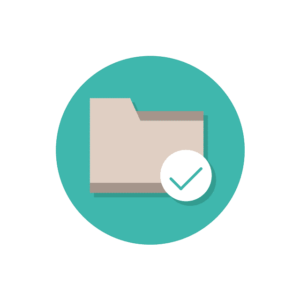
Esimerkiksi "Suuret kuvakkeet" -vaihtoehto näyttää pienen esikatselun valokuvien ja videoiden sisällöstä. Tämä on ihanteellista, jos etsit nopeasti tiettyä valokuvaa. "Luettelo"-toiminnon ansiosta tiedostot kootaan tiiviisti yhteen. Tämä vaihtoehto on hyödyllinen esimerkiksi silloin, kun haluat etsiä massiivista kansiota tiedostonimen perusteella.
Arkistoi tiedostot aina
Viimeinen vinkki tiedostojen tehokkaampaan hallintaan Windows 10:ssä on varmuuskopion tekeminen pilvipalveluun. Valitettavasti aina voi käydä niin, että kiintolevy kaatuu. Riippumatta siitä, miten hyvin tiedostosi on lajiteltu, kaatuminen voi aiheuttaa sen, että menetät kaikki tiedostosi muutamassa sekunnissa. Onneksi nykyään on olemassa erilaisia (ilmaisia) pilvisovelluksia, kuten Dropbox ja Google Drive, joihin voit tallentaa tiedostojasi. Jos kiintolevyn Windows 10 tietokone koskaan vikaantuu, tiedostosi ovat edelleen turvassa. Tietenkin on myös viisasta käyttää yllä olevia vinkkejä tiedostojen tehokkaaseen hallintaan.

